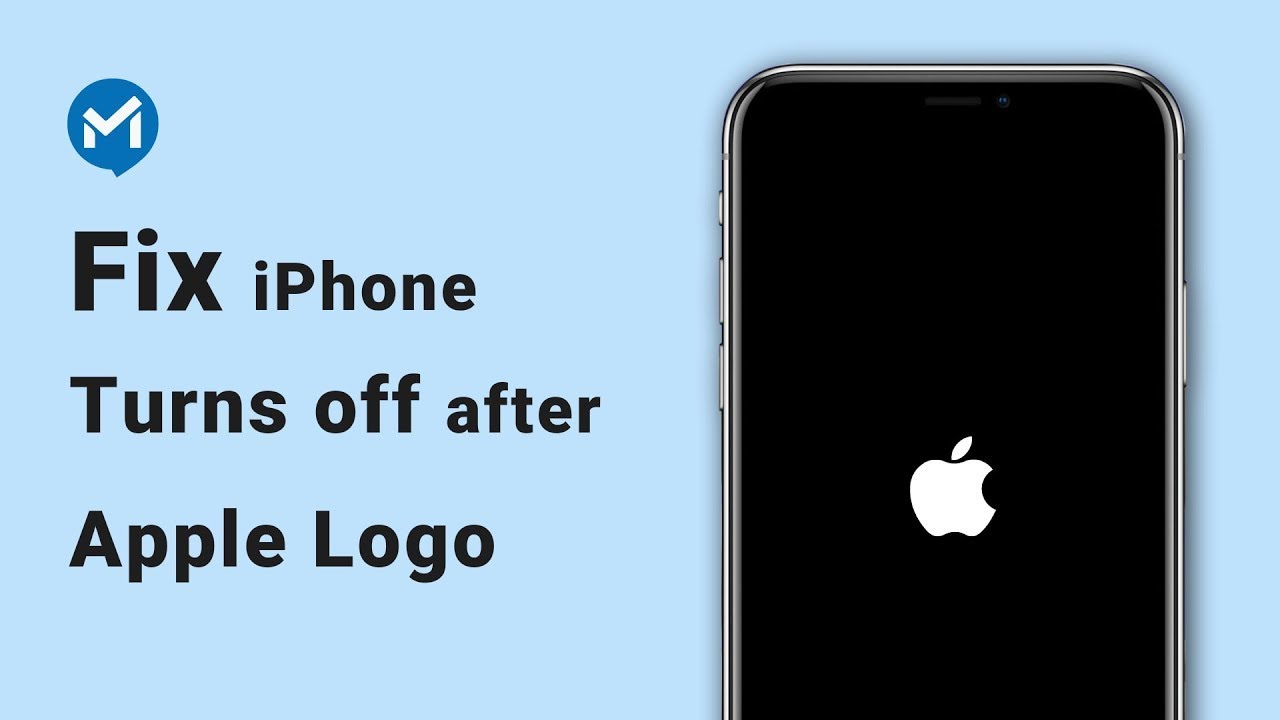Mnoho používateľov hlasovalo za túto otázku, čo naznačuje, že sa stretli s rovnakým problémom iPhonu, ktorý sa neustále zapína a vypína.
Dá sa to vysvetliť mnohými dôvodmi a pre používateľov iPhone 16/15/14/13/12/11/XR/X/8/7/SE/6/5 možno tento problém dokonale vyriešiť pomocou 9 praktických metód. Nebojte sa, pokračujte a opravte svoj iPhone pomocou tu uvedených riešení.
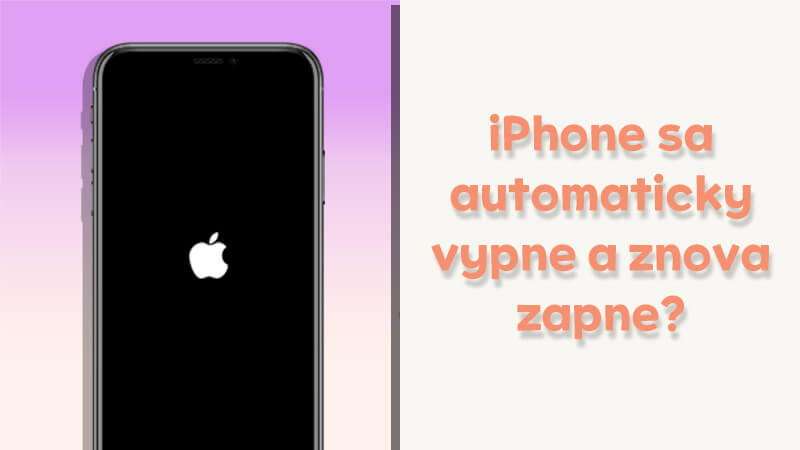
Časť 1: Prečo sa môj iPhone stále zapína a vypína?
Keď zapnete svoj iPhone, zobrazí sa na ňom logo Apple a namiesto normálneho spustenia sa telefón vypne a znova sa zobrazí logo Apple. Tento iPhone sa neustále vypína a znova zapína, čo môže byť spôsobené mnohými dôvodmi, ktoré sú uvedené nižšie.
1Aktualizacia neuspešná
Toto je jeden z najčastejších dôvodov, prečo sa váš iPhone neustále zapína a vypína. Ak ste sa nedávno pokúsili aktualizovať svoj iPhone na nový iOS 18 a proces sa zastavil uprostred alebo aktualizácia zlyhala, môže to viesť k problému, že sa váš iPhone opakovane vypína a zapína.
2Útoky škodlivého softvéru
S výnimkou jailbreaknutých iPhonov sa to pri bežných iPhonoch pravdepodobne nestane. Jailbreaknutý iPhone môže inštalovať aplikácie z iných zdrojov, čím sa zariadenie stáva zraniteľným voči externým bezpečnostným hrozbám, ako je malvér, ktorý spôsobuje, že sa iPhone zapína a vypína.
3Problém s hardvérom
Problémy s ťažkou časťou sú zriedkavé, ale niekedy môže nefunkčná časť spôsobiť, že sa váš iPhone začne zapínať a vypínať. Stáva sa to napríklad, keď váš iPhone spadne, vystaví sa tekutine alebo sa poškodí batéria.
4Ovládače sú nestabilné
Ak ste práve vykonali nejaké zmeny v telefóne a ovládač nefunguje správne, môže to viesť k slučke reštartu a možno budete musieť aktualizovať firmvér telefónu, aby ste vyriešili problém, ktorý sa iPhone stále zapína a vypína.
Toto sú dôvody, prečo sa váš iPhone neustále zapína a vypína. A nižšie je 9 metód na vyriešenie tohto problému s podrobnými krokmi. Môžete si tiež najprv stručne porozumieť v tabuľke.
| Riešenia
|
Úspešne hodnotenie
|
Stratené dáta
|
Jednoduché použitie
|
Potrebný čas
|
|---|---|---|---|---|
99.99% |
 |
10-15 minút |
||
20% |
 |
1-2 hodín |
||
20% |
 |
15 minút |
||
20% |
 |
15 minút |
||
40% |
 |
10-20 minút |
||
50% |
 |
1-2 hodín |
||
60% |
 |
1-2 hodín |
||
70% |
 |
1-2 hodín |
||
99% |
Neistý |
> 1 deň |
Časť 2: Oprava chyby pri zapínaní a vypínaní iPhone bez straty dát
Prečo sa môj iPhone stále sám vypína a zapína? Som si istý, že táto otázka bola zodpovedaná. Toto je nástroj typu všetko v jednom, ktorý môžete použiť na riešenie problémov so systémom iOS.
Keď má váš iPhone problémy, ako je neustále zapínanie a vypínanie iPhone 16/15/14/13/12/11, väčšina metód spôsobí stratu údajov. Ale ako spoľahlivý a efektívny nástroj, iMyFone Fixppo uchová všetky vaše dáta pri úspešnej oprave váš iPhone, čo môžete potvrdiť pomocou funkcie opravy v štandardnom režime.
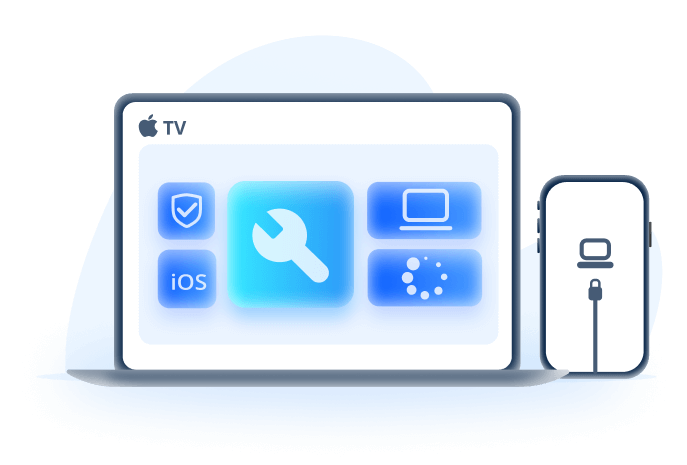
Hlavné funkcie Fixppo:
- Opravte časté zapínanie a vypínanie iPhonu bez straty údajov.
- Opravte ďalšie problémy vrátane zaseknutia iPhonu v bootovacej slučke, zaseknutia na obrazovke obnovenia, zaseknutia iPhonu na logu Apple a ďalších.
- Funguje na všetkých zariadeniach iPhone a verziách systému iOS vrátane najnovších zariadení iPhone 16 a iOS 18.
- 100 % bezpečné používanie, riešenie problémov s iPhone a zároveň ochrana vášho súkromia.
Postupujte ďalej a zistite, ako opraviť neustále zapínanie a vypínanie iPhone pomocou Fixppo
Krok 1:Kliknutím na tlačidlo vyššie stiahnete a spustíte Fixppo pre váš Windows alebo Macos, potom pripojte svoje zariadenie k počítaču.
Krok 2:V rozhraní vyberte možnosť Oprava systému Apple > Štandardný režim, pretože štandardný režim zachová všetky údaje vášho iPhone pri riešení problémov s vaším iPhone.
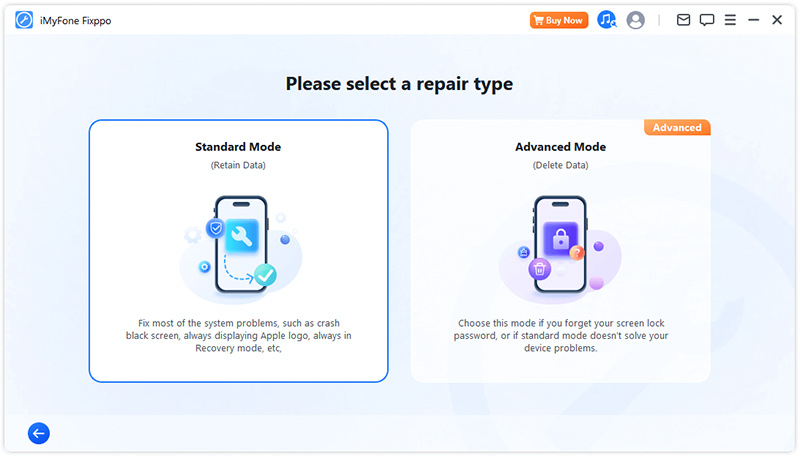
Krok 3:Keď Fixppo zistí informácie o vašom zariadení, môžete si zobraziť rôzne verzie firmvéru pre váš iPhone. Vyberte najnovšiu verziu vhodnú pre vaše zariadenie a potom stlačte tlačidlo Stiahnuť.
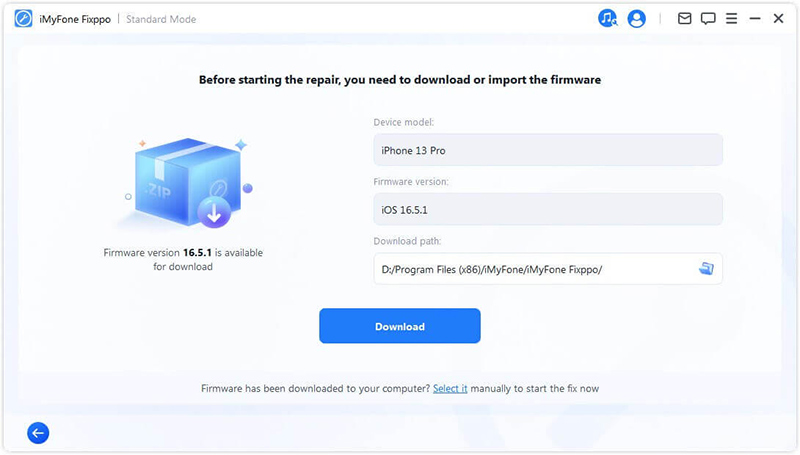
Krok 4:Fixppo stiahne a nainštaluje potrebný firmvér na opravu chyby. Kliknite na Spustiť štandardnú opravu, a nechajte svoj iPhone pripojený počas celého procesu.
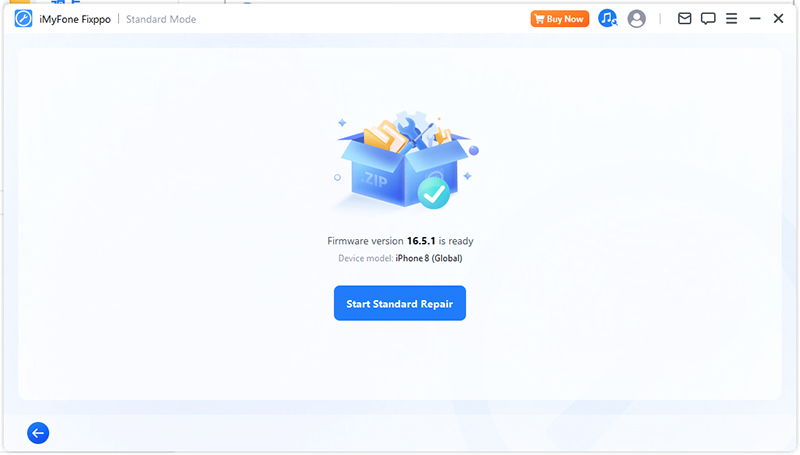
Proces opravy sa čoskoro dokončí, keď sa váš iPhone po 5 minútach reštartuje, môžete vidieť, že sa nezasekne pri zapínaní a vypínaní obrazovky. Môžete ho používať normálne.
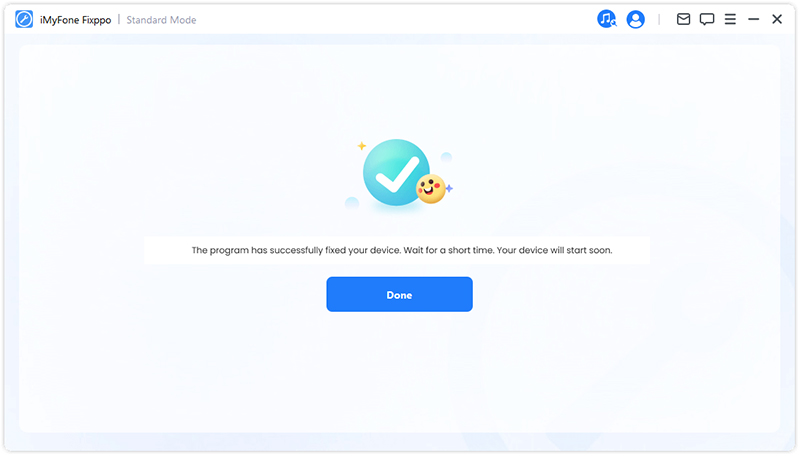
Môžete si tiež pozrieť video nižšie a zistiť, ako opraviť, že sa váš iPhone neustále vypína a reštartuje:
Časť 3: 8 základných spôsobov, ako opraviť chybu zapnutia a vypnutia iPhone
Môžete vyskúšať nasledujúcich 8 metód na opravu neustáleho vypínania a reštartovania iPhone. Ak problém nesúvisí s problémami so softvérom iOS, bude pre vás fungovať prvých 7 metód. A ak nič nefunguje, kontaktujte podporu spoločnosti Apple.
1Vybite batériu iPhone
Ak váš iPhone začne mať problémy, napríklad sa sám vypne a znova zapne, niekde môže byť problém a jednoduchý trik ako vybitie batérie telefónu môže všetko vyriešiť.
Krok 1:Nechajte batériu vášho iPhone úplne vybiť. Môže to chvíľu trvať, ale musíte počkať, kým sa batéria úplne vybije. Počkajte, kým sa iPhone sám nevypne.
Krok 2:Pripojte svoj iPhone a nechajte ho úplne nabiť, čo môže trvať ešte niekoľko hodín.

2Vyberte SIM kartu
Dočasné odstránenie SIM karty nepoškodí váš iPhone, ale opraví potenciálne chyby iOS. Preto, ak sa váš iPhone po pripojení k mobilnému operátorovi opakovane vypína a zapína, skúste SIM kartu vybrať a potom ju znova vložiť, aby ste zistili, či je problém vyriešený.
3Odinštalujte nepoužívané aplikácie
Skontrolujte aplikácie vo svojom zariadení. Odstráňte aplikácie, ktoré už nepoužívate. Nemá zmysel uchovávať aplikácie, ktoré nepoužívate alebo nepotrebujete. Ich odstránením uvoľníte úložný priestor, ktorý možno použiť na plynulý chod vášho iPhone.
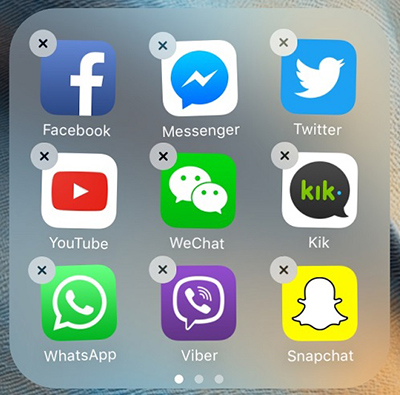
4Vynútiť reštart iPhone
Tvrdé resetovanie vášho iPhone môže vyriešiť problém neustáleho zapínania a vypínania vášho iPhone. Proces sa líši podľa modelu iPhone a kroky sú zvýraznené nižšie.
iPhone 5/6/SE:Súčasne stlačte a podržte tlačidlá Home + Power, kým obrazovka neztmavne, potom sa zobrazí logo Apple a potom ho uvoľnite.
iPhone 7/7 Plus:Stlačte a podržte súčasne tlačidlo napájania a tlačidlo zníženia hlasitosti. Uvoľnite tlačidlá hneď, ako uvidíte logo Apple na obrazovke.
iPhone 8/X/XR/11/12/13/14/15/16:Stlačte tlačidlo zvýšenia hlasitosti pred tlačidlom zníženia hlasitosti a potom stlačte tlačidlo napájania a podržte ho, kým sa nezobrazí logo Apple.
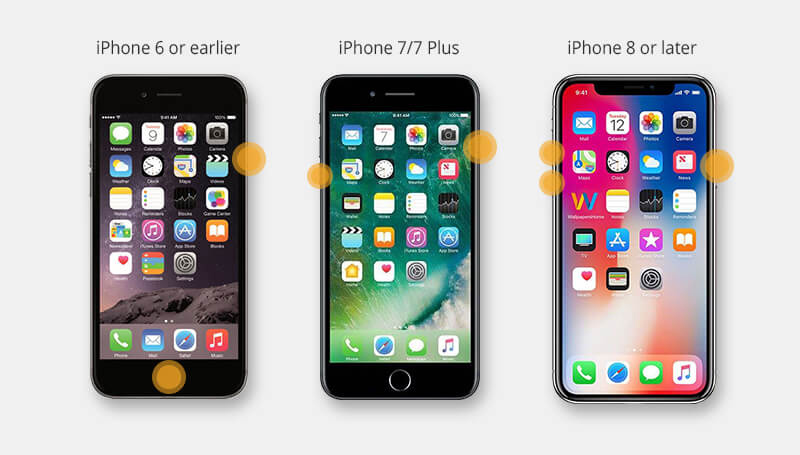
5Aktualizujte verziu systému iOS
Spoločnosť Apple príležitostne vydáva nové verzie systému iOS, aby predstavila nové funkcie a vyriešila niektoré problémy so softvérom. Ak sa váš iPhone stále vypína a zapína kvôli problémom so softvérom, aktualizácia verzie pre iOS môže byť dokonalým riešením.
Skontrolujte, či je pre váš iOS k dispozícii nová aktualizácia, prejdite do časti Nastavenia > Všeobecné > Aktualizácia softvéru. Ak je k dispozícii nová aktualizácia, klepnutím na ju stiahnite a nainštalujte po uistení sa, že máte dostatok úložného priestoru.
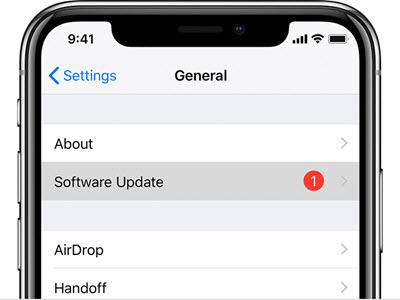
6Na obnovenie iPhone použite iTunes
Keď máte problém, že váš iPhone neustále zomiera a znova sa zapína, iTunes môže byť ďalším riešením. Okrem toho, že sa používa na zálohovanie údajov, je to tiež nástroj používaný na obnovenie iPhone, ktorý má problémy so systémom iOS.
Tipy
Upozorňujeme, že po obnovení zariadenia iTunes vymaže všetky údaje vášho iPhone. A ak chcete túto metódu vyskúšať, nezabudnite si zálohovať celý obsah.
Pozrime sa, ako opraviť vypnutie a zapnutie iPhone pomocou metódy obnovenia iTunes.
Krok 1:Otvorte iTunes v najnovšej verzii. Potom pripojte svoj iPhone k počítaču pomocou kábla.
Krok 2:Kliknite na kartu Súhrn a potom vyberte možnosť Obnoviť iPhone zobrazenú na pravej obrazovke.
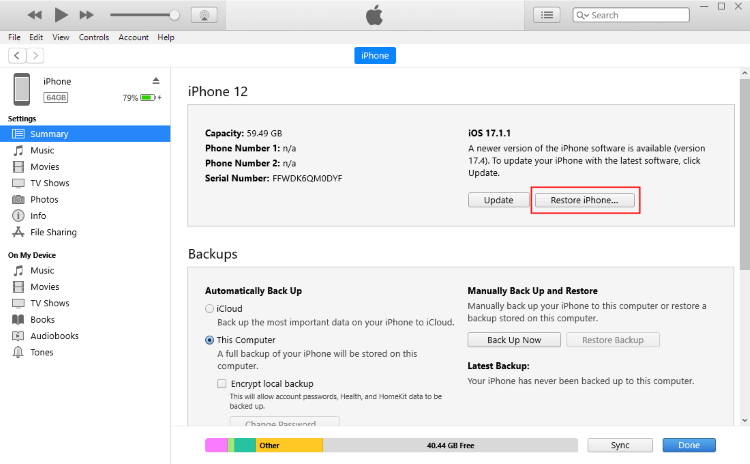
Krok 3:Pokračujte kliknutím na položku Obnoviť a aktualizovať . A iTunes začnú sťahovať fiwmare, aby opravili váš iPhone, čo bude trvať asi hodinu.
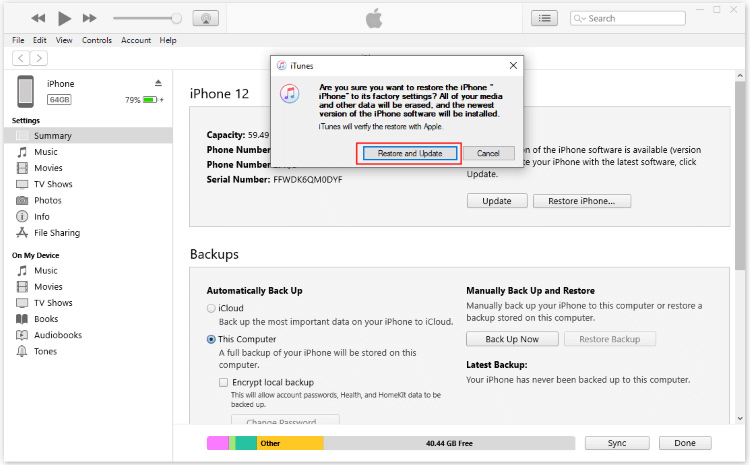
Po dokončení sa váš iPhone zapne. A teraz môžete obnoviť zálohu, ak ju máte. Alebo musíte svoj iPhone nastaviť ako nový.
Ak iTunes nedokáže rozpoznať váš iPhone, môžete skúsiť uviesť zariadenie do režimu obnovenia a potom znova skúsiť iTunes, aby sa iPhone vypol a zapol.
Ak nechcete prísť o dáta pri obnovení normálneho stavu vášho iPhone, Fixppo vám môže pomôcť so štandardným režimom.
7Zadajte režim obnovenia
Režim obnovenia, tiež známy ako obrazovka obnovenia iPhone, je nastavenie, ktoré možno zadať pred pokusom o obnovenie vášho iPhone.
A ak iTunes nerozpozná váš iPhone, čo sa v skutočnosti stáva stále, môžete skúsiť vstúpiť do režimu obnovenia pred opätovným použitím iTunes.
Nižšie sú uvedené kroky, ako vstúpiť do režimu obnovenia na iPhone a obnoviť ho pomocou iTunes.
Krok 1:Znova otvorte iTunes a pripojte k nemu svoje zariadenie.
Krok 2:Postupujte podľa rôznych krokov a uveďte svoj iPhone do režimu obnovenia:
- iPhone 8/X/11/12/13/14/15/16 pre vstup do režimu obnovenia: Stlačte tlačidlo Zvýšenie hlasitosti > Zníženie hlasitosti. Pokračujte v držaní tlačidla napájania a počkajte, kým sa nezobrazí režim obnovenia.
- iPhone 7/7 Plus pre vstup do režimu obnovenia: Stlačte tlačidlo napájania a tlačidlo zníženia hlasitosti. Keď sa zobrazí režim obnovenia, uvoľnite tlačidlá.
- iPhone 6s a starší pre vstup do režimu obnovenia: Stlačte a podržte súčasne tlačidlá Domov a Spánok. Uvoľnite, keď je váš iPhone v tomto režime.
Krok 3:iTunes začnú reagovať a zistia, že váš iPhone je v režime obnovenia. Kliknutím na tlačidlo Obnoviť opravíte chyby pri zapnutí a vypnutí vášho iPhone.
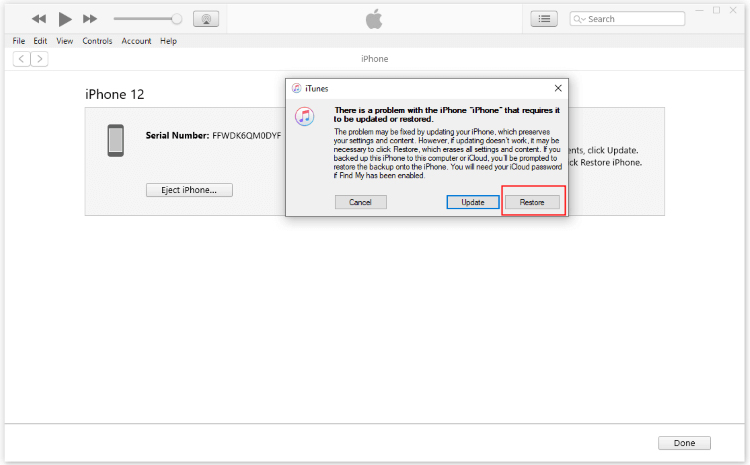
8Kontaktujte podporu spoločnosti Apple
Niekedy môžu byť niektoré problémy vážnejšie. Môže to byť zlá batéria, skrat atď. Keď si všimnete, že sa váš iPhone neustále zapína a vypína s problémami, ktoré nie je možné vyriešiť pomocou žiadnej z vyššie uvedených techník, prejdite do najbližšieho obchodu Apple Store a nechajte si iPhone opraviť.
Záver
Ak máte iPhone, ktorý sa neustále zapína a vypína, dúfame, že všetky vyššie uvedené metódy môžu byť užitočné. A ako výkonný softvér na opravu systému iOS, iMyFone Fixppo obnova systému podporuje opravu vášho iPhone bez straty údajov. Stiahnite si tento bezpečný a profesionálny softvér zadarmo na vyriešenie vašich problémov.